Σε αυτόν τον οδηγό, θα μάθετε πώς να μεγεθύνετε αποτελεσματικά εικόνες και φωτογραφίες με το λογισμικό chaiNNer. Το ChaiNNer είναι ένα φιλικό προς το χρήστη GUI (Graphical User Interface) για την επεξεργασία εικόνων που βασίζεται σε διαγράμματα ροής και κόμβους. Σας παρέχει πλήρη έλεγχο της διαδικασίας επεξεργασίας εικόνας και σας επιτρέπει να επιλύετε σύνθετες εργασίες μέσω απλών συνδέσεων μεταξύ κόμβων. Ανεξάρτητα από το αν χρησιμοποιείτε Windows, MacOS ή Linux, το chaiNNer σας προσφέρει μια λύση πολλαπλών πλατφορμών για τις ανάγκες σας σε επεξεργασία εικόνας.
Βασικά ευρήματα
- Με το chaiNNer, μπορείτε να αναβαθμίζετε και να προσαρμόζετε εικόνες χρησιμοποιώντας μοντέλα AI.
- Το λογισμικό είναι εύκολο στη χρήση και δεν απαιτεί εκτεταμένη εγκατάσταση.
- Μπορείτε να κατεβάσετε διαφορετικά μοντέλα AI και να τα χρησιμοποιήσετε για να επιτύχετε διαφορετικά εφέ επεξεργασίας εικόνας.
- Μπορείτε να αποθηκεύσετε το έργο σας και να εργαστείτε με διαφορετικές εικόνες, γεγονός που αυξάνει την ευελιξία της επεξεργασίας εικόνας.
Οδηγίες βήμα προς βήμα
Για να χρησιμοποιήσετε το λογισμικό, ξεκινήστε με την εγκατάσταση. Κάντε κλικ στην πιο πρόσφατη έκδοση του λογισμικού στην επίσημη σελίδα GitHub του chaiNNer και κατεβάστε τη φορητή έκδοση. Αυτή η έκδοση δεν απαιτεί εγκατάσταση, απλά αποσυμπιέστε το αρχείο που κατεβάσατε.
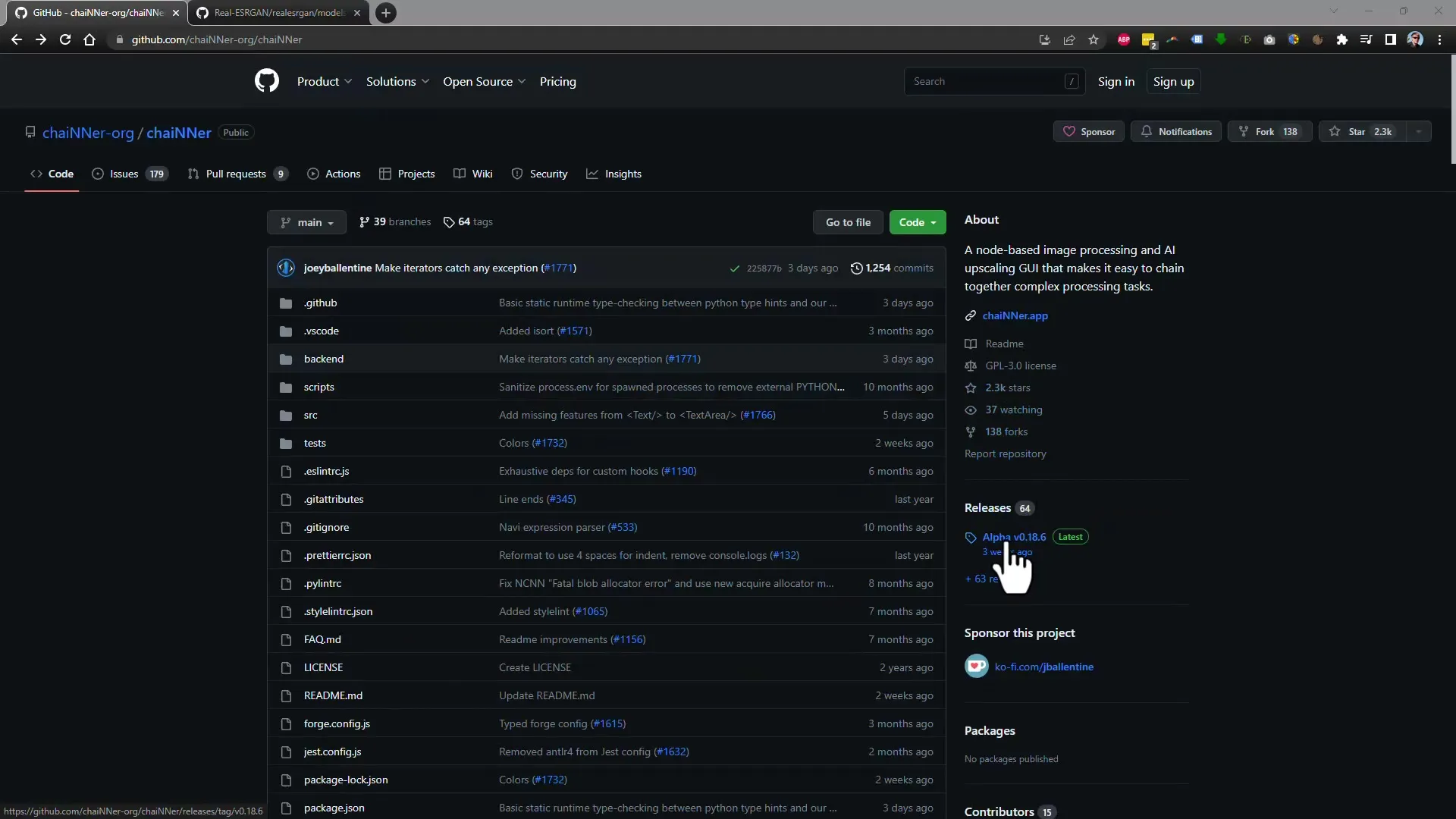
Μόλις αποσυμπιέσετε τα αρχεία, θα πρέπει να κατεβάσετε τις απαιτούμενες εξαρτήσεις που απαιτούνται για την εκτέλεση του λογισμικού. Ξεκινήστε το πρόγραμμα που κατεβάζει τα απαιτούμενα αρχεία και βιβλιοθήκες.
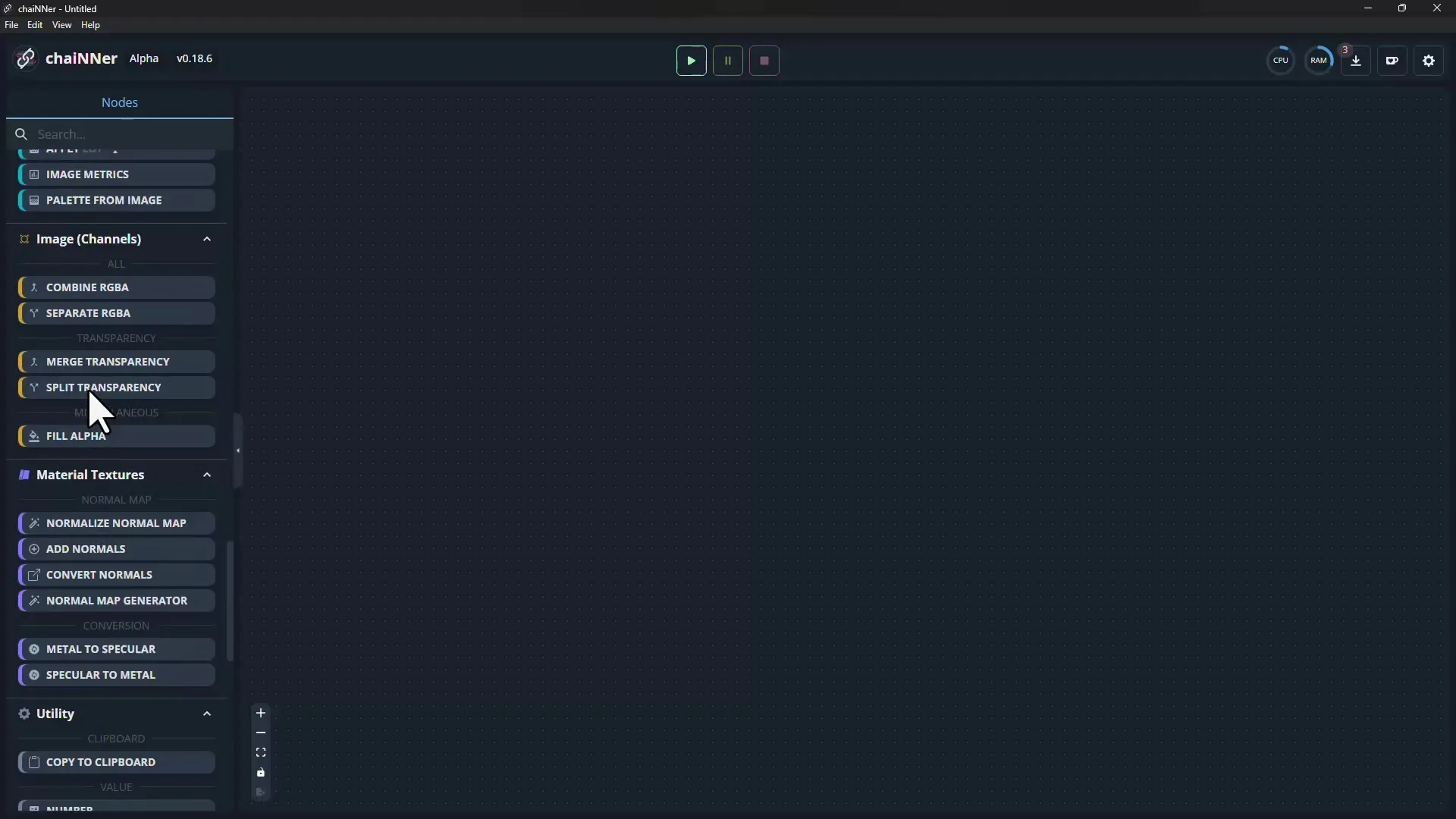
Μετά την εκκίνηση του chaiNNer, θα παρατηρήσετε ότι η διεπαφή χρήστη εμφανίζεται αρχικά κάπως περίπλοκη. Ωστόσο, θα πρέπει να βεβαιωθείτε ότι έχουν εγκατασταθεί όλοι οι απαραίτητοι κόμβοι πριν ξεκινήσετε την αναβάθμιση εικόνων.
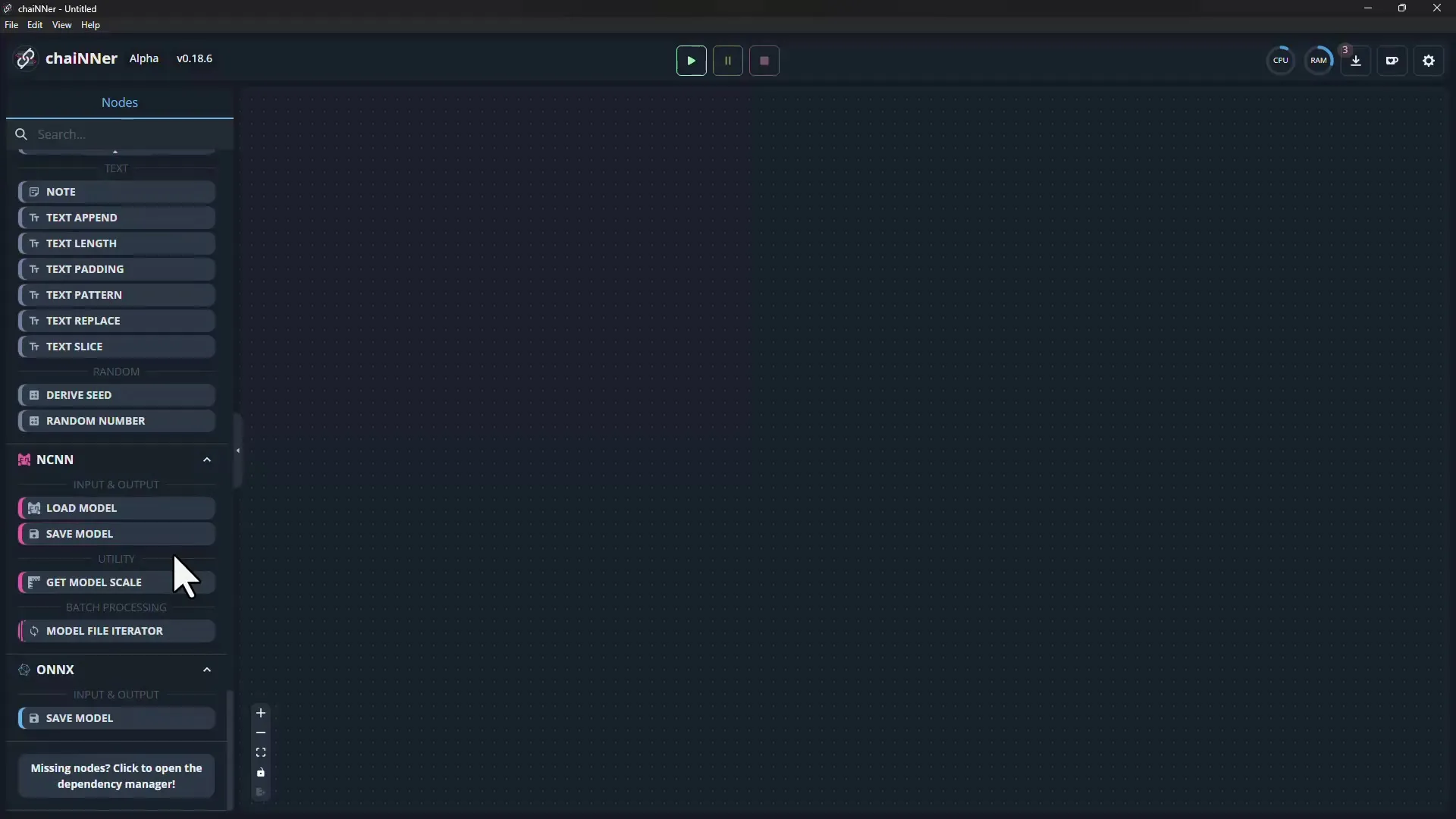
Στο επόμενο βήμα, θα χρειαστείτε τα κατάλληλα μοντέλα AI για την αναβάθμιση των εικόνων. Θα βρείτε έναν μακρύ κατάλογο διαθέσιμων μοντέλων στο λογισμικό. Κάθε μοντέλο έχει τον συγκεκριμένο σκοπό του. Επιλέξτε το μοντέλο που σας αρέσει περισσότερο.
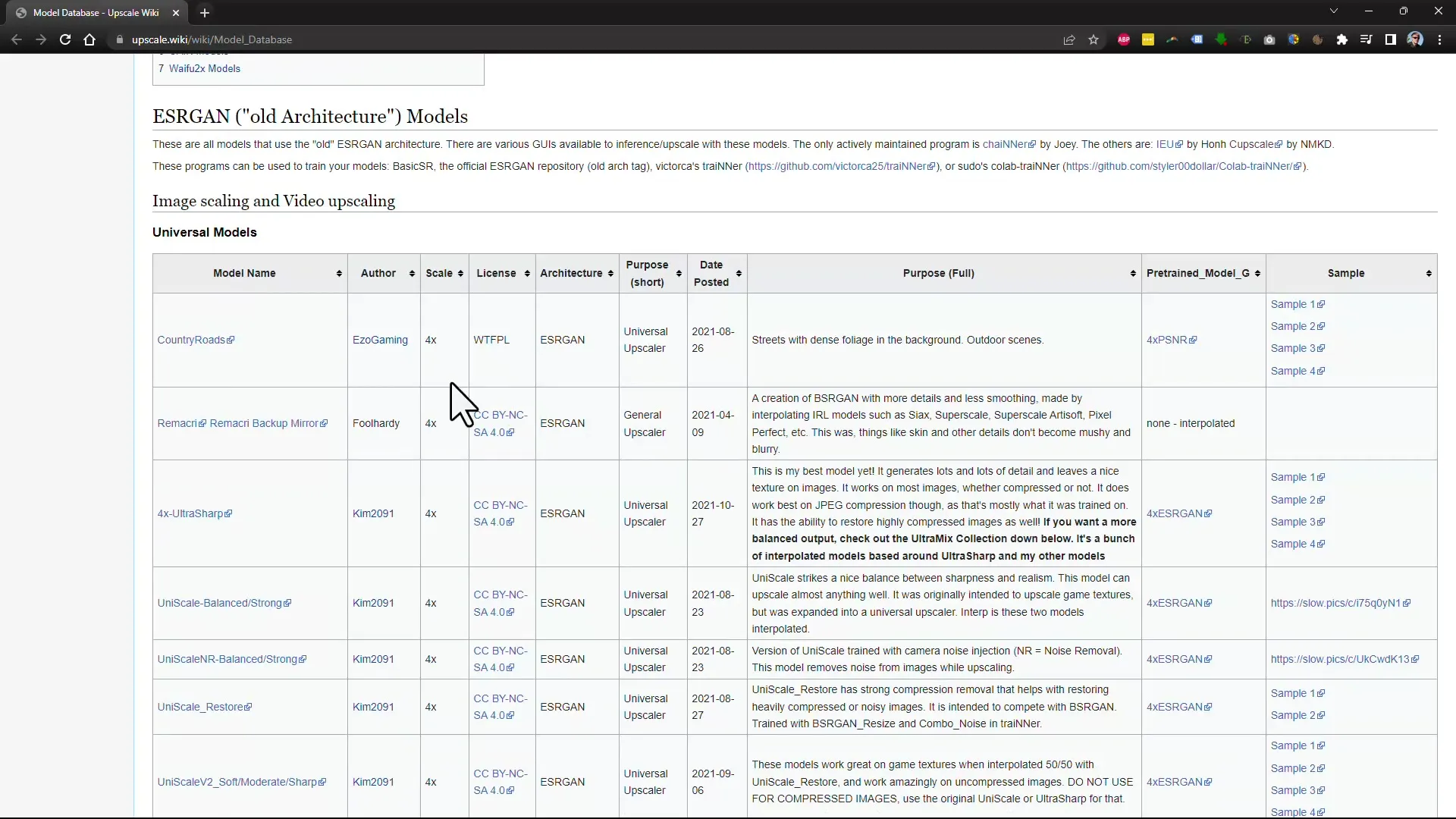
Κατεβάστε το επιλεγμένο μοντέλο κάνοντας απλώς κλικ στον αντίστοιχο σύνδεσμο. Φροντίστε να επιλέξετε τη θέση στην οποία θέλετε να αποθηκεύσετε το μοντέλο.
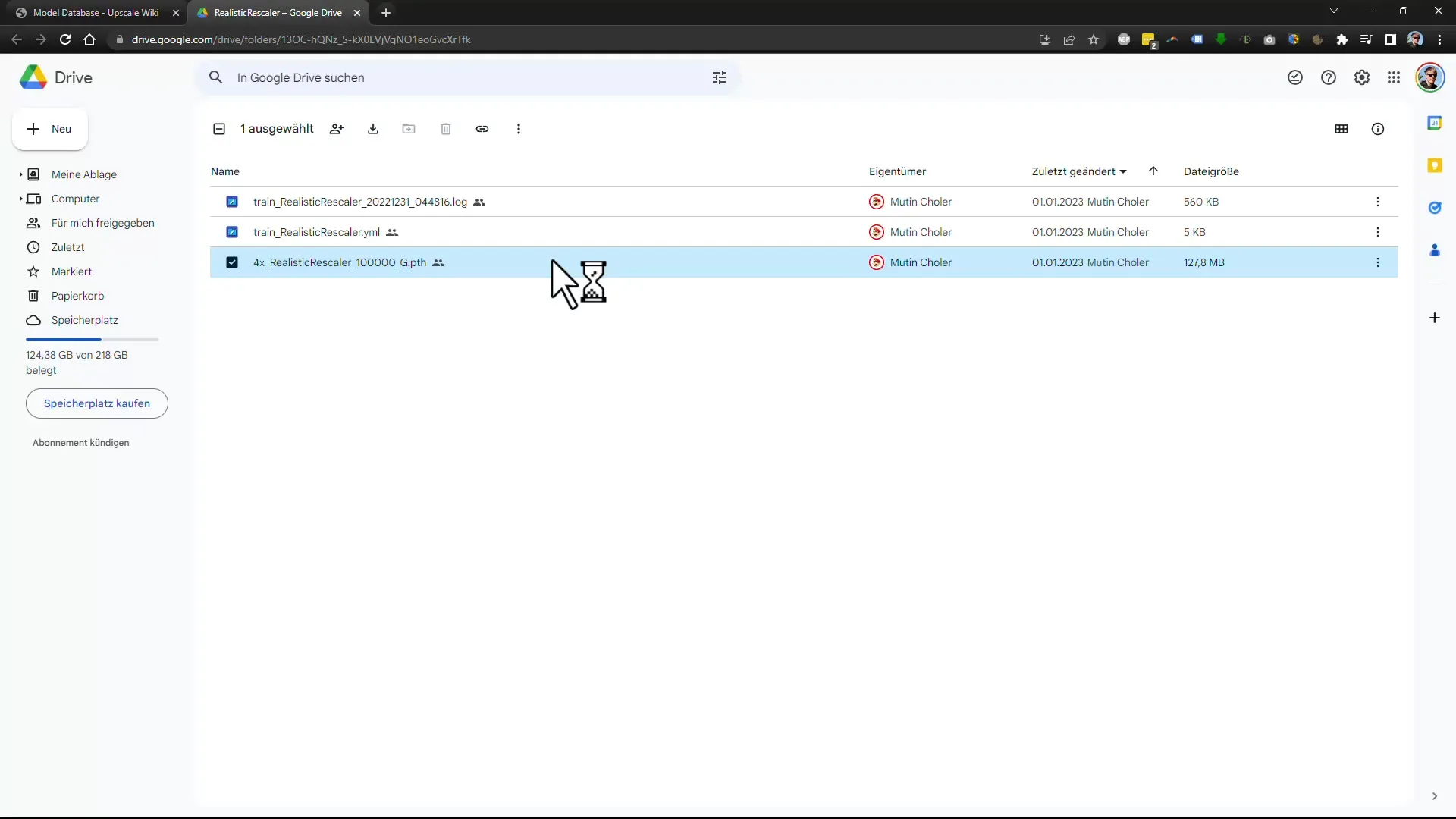
Τώρα επιστρέψτε στο περιβάλλον εργασίας του προγράμματος και ανεβάστε την εικόνα που θέλετε να μεγεθύνετε. Επιλέξτε το αρχείο που θέλετε να επεξεργαστείτε. Σε αυτό το παράδειγμα, χρησιμοποιούμε μια εικόνα με χαμηλή ανάλυση.
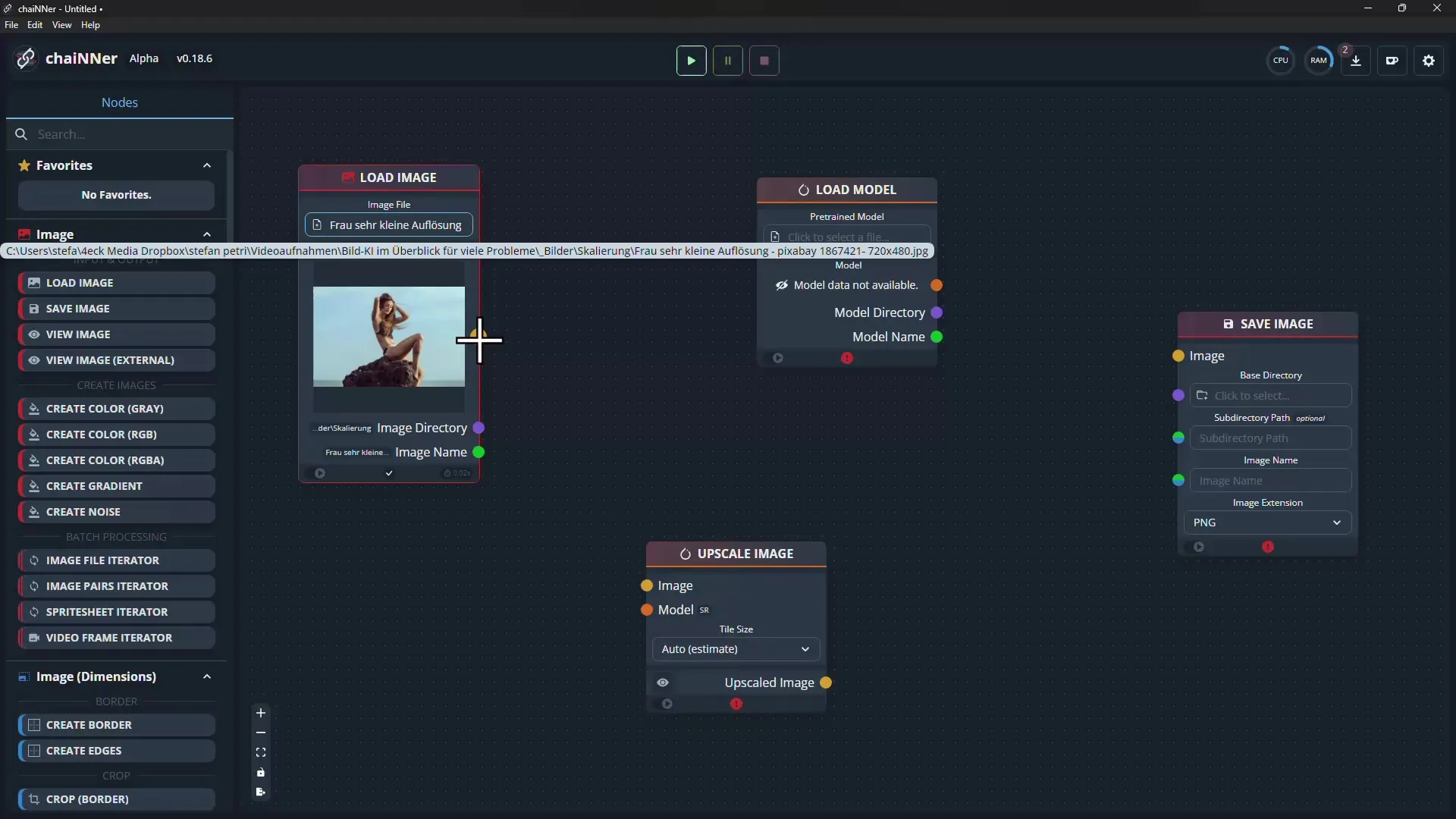
Συνδέστε τους κόμβους στη διεπαφή χρήστη για να δημιουργήσετε τη ροή επεξεργασίας. Αυτό γίνεται συνδέοντας πρώτα την εικόνα με τον κόμβο "Upscale Image" (Μεγέθυνση εικόνας).
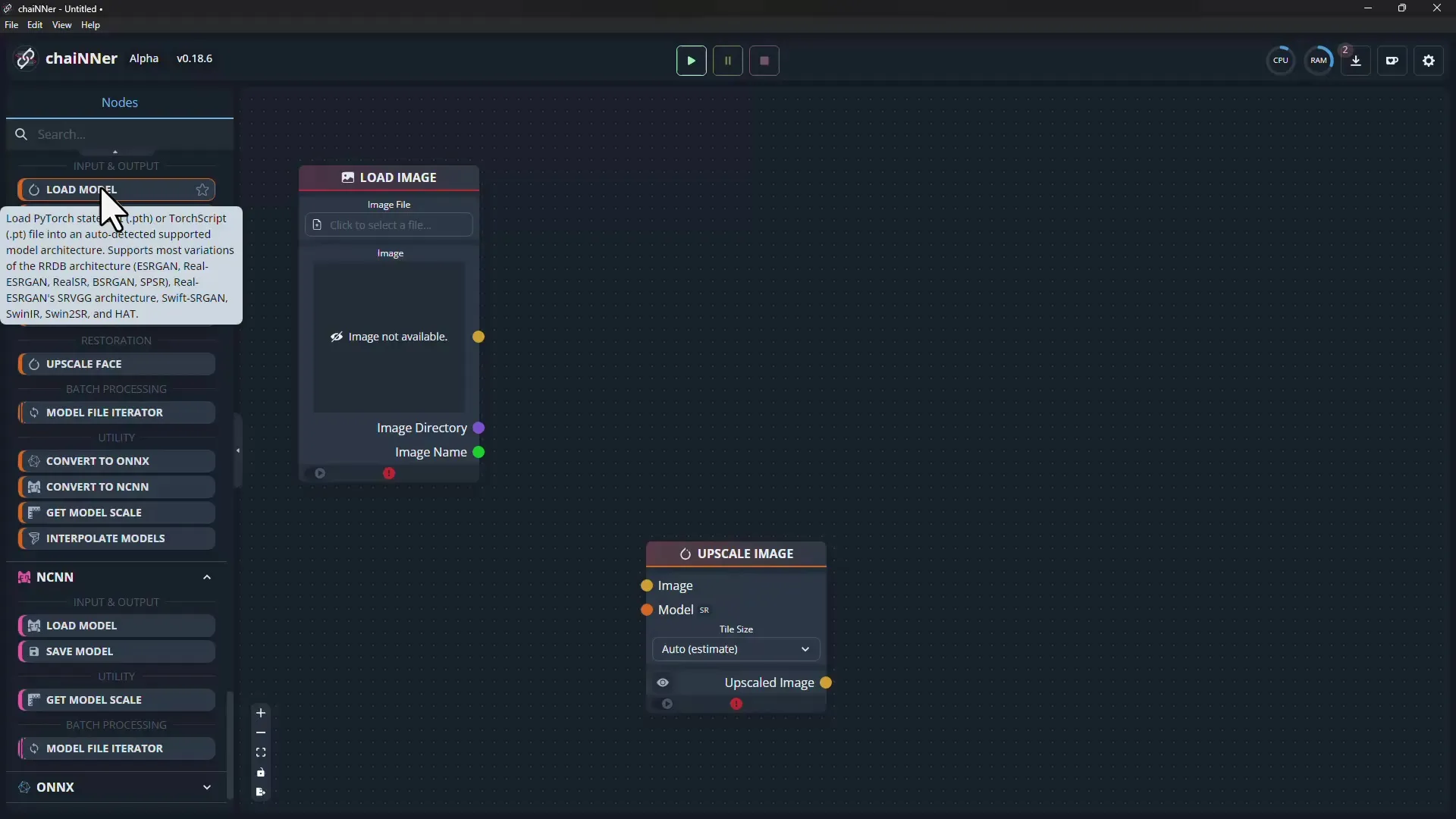
Τώρα πρέπει να φορτώσετε το μοντέλο AI που κατεβάσατε νωρίτερα και να καθορίσετε τον κόμβο για την αποθήκευση της εικόνας. Η εικόνα πρέπει όχι μόνο να αναβαθμιστεί, αλλά και να αποθηκευτεί.
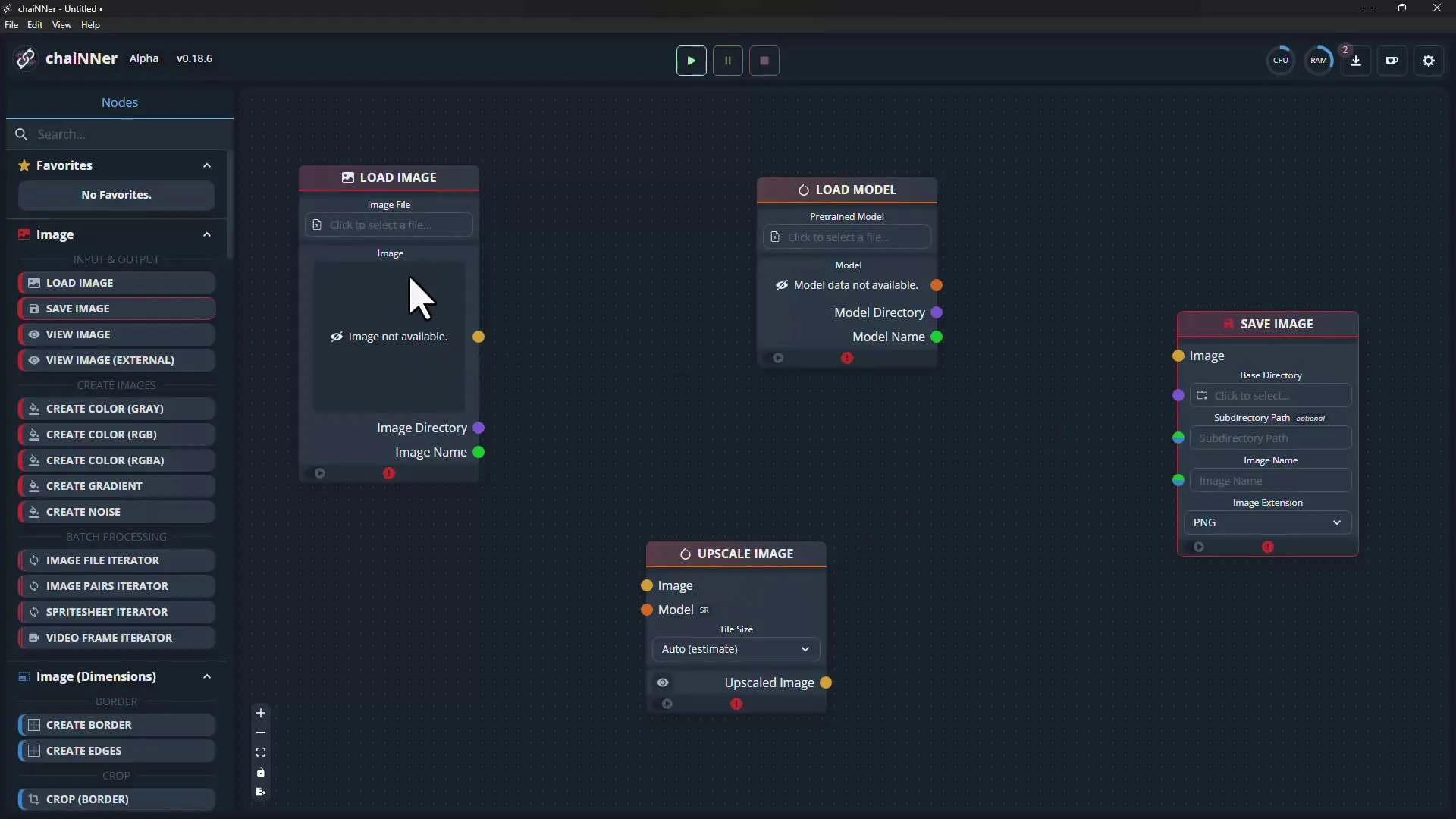
Μόλις γίνουν όλες οι συνδέσεις, μπορείτε να κάνετε κλικ στο "Play" για να ξεκινήσει η διαδικασία αναβάθμισης. Μην ξεχάσετε να εισάγετε το όνομα αρχείου με το οποίο θέλετε να αποθηκεύσετε το αποτέλεσμα.
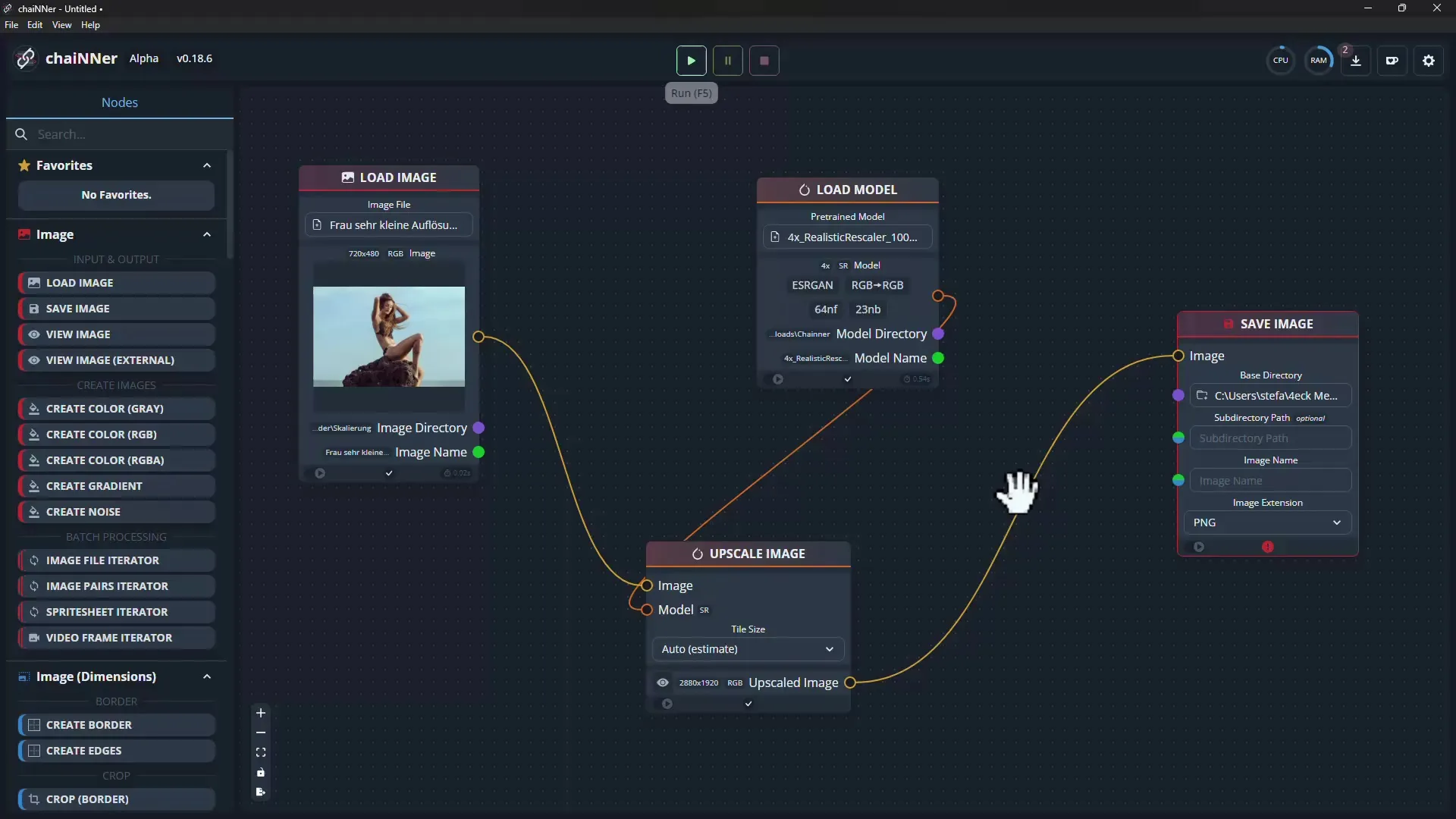
Μόλις ολοκληρωθεί η διαδικασία, η εικόνα σας θα αποθηκευτεί με λεπτομέρεια υψηλής ανάλυσης. Σε αυτό το παράδειγμα, η διαδικασία διήρκεσε περίπου δύο λεπτά. Εάν όλα έχουν ρυθμιστεί σωστά, θα δείτε την εικόνα με την αναβαθμισμένη κλίμακα να εμφανίζεται στην προβλεπόμενη ποιότητα.
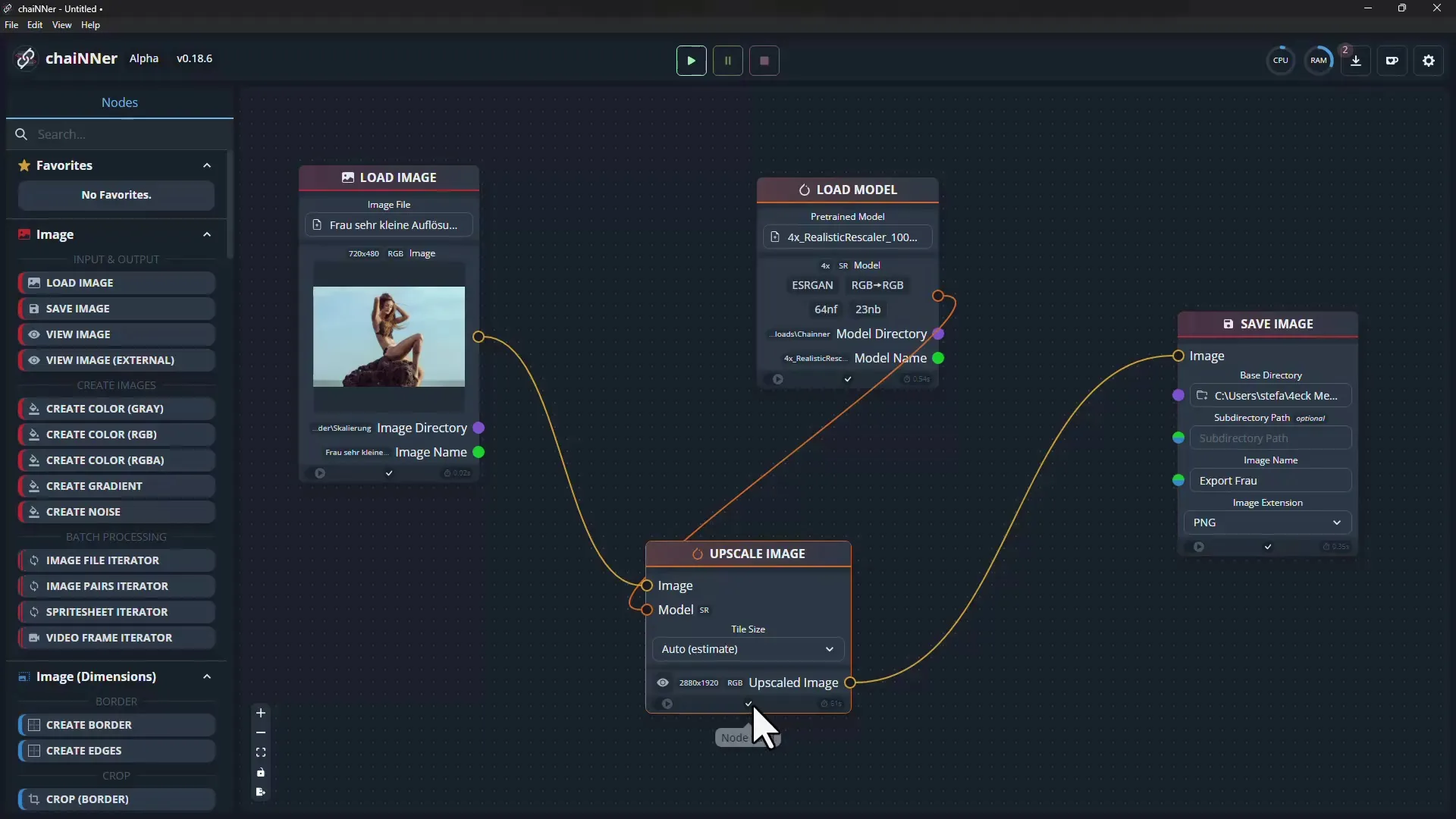
Ελέγξτε την ποιότητα των αναβαθμισμένων εικόνων ανοίγοντάς τες στην προεπισκόπηση. Θα πρέπει να μπορείτε να δείτε σημαντική βελτίωση στην ποιότητα και την ευκρίνεια της εικόνας.
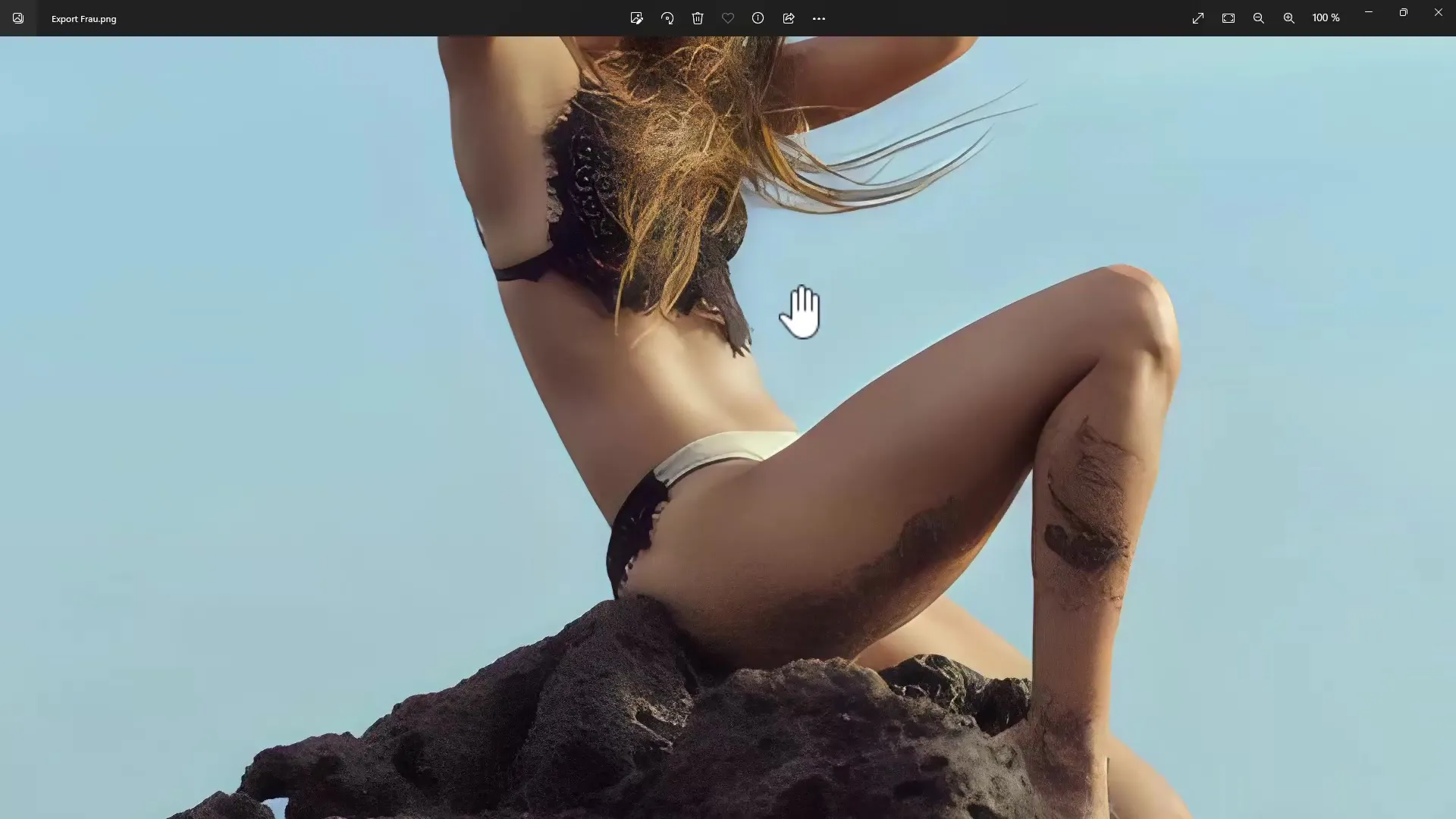
Μπορείτε επίσης να δοκιμάσετε το λογισμικό με άλλες εικόνες. Απλώς κάντε κλικ στην επιλογή μεταφόρτωσης και επαναλάβετε τη διαδικασία. Έχετε επίσης τη δυνατότητα να αποθηκεύσετε το εξαγόμενο αρχείο σε διαφορετικά επίπεδα ποιότητας.
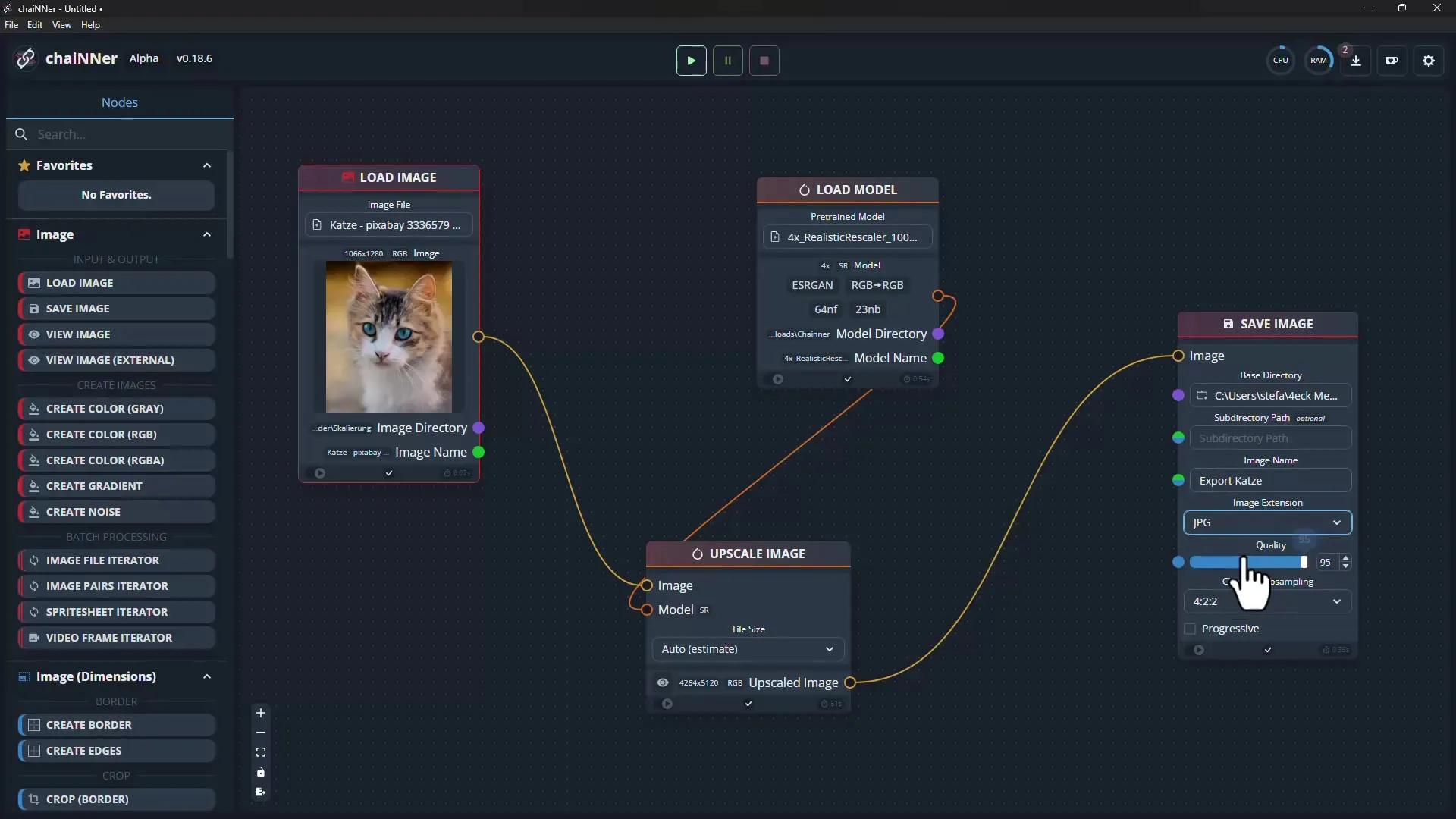
Επιπλέον, μπορείτε να παίξετε με τις διάφορες λειτουργίες επεξεργασίας του chaiNNer και να κάνετε προσαρμογές, όπως περικοπή ή όξυνση της εικόνας, πριν αποθηκεύσετε την τελική εικόνα.
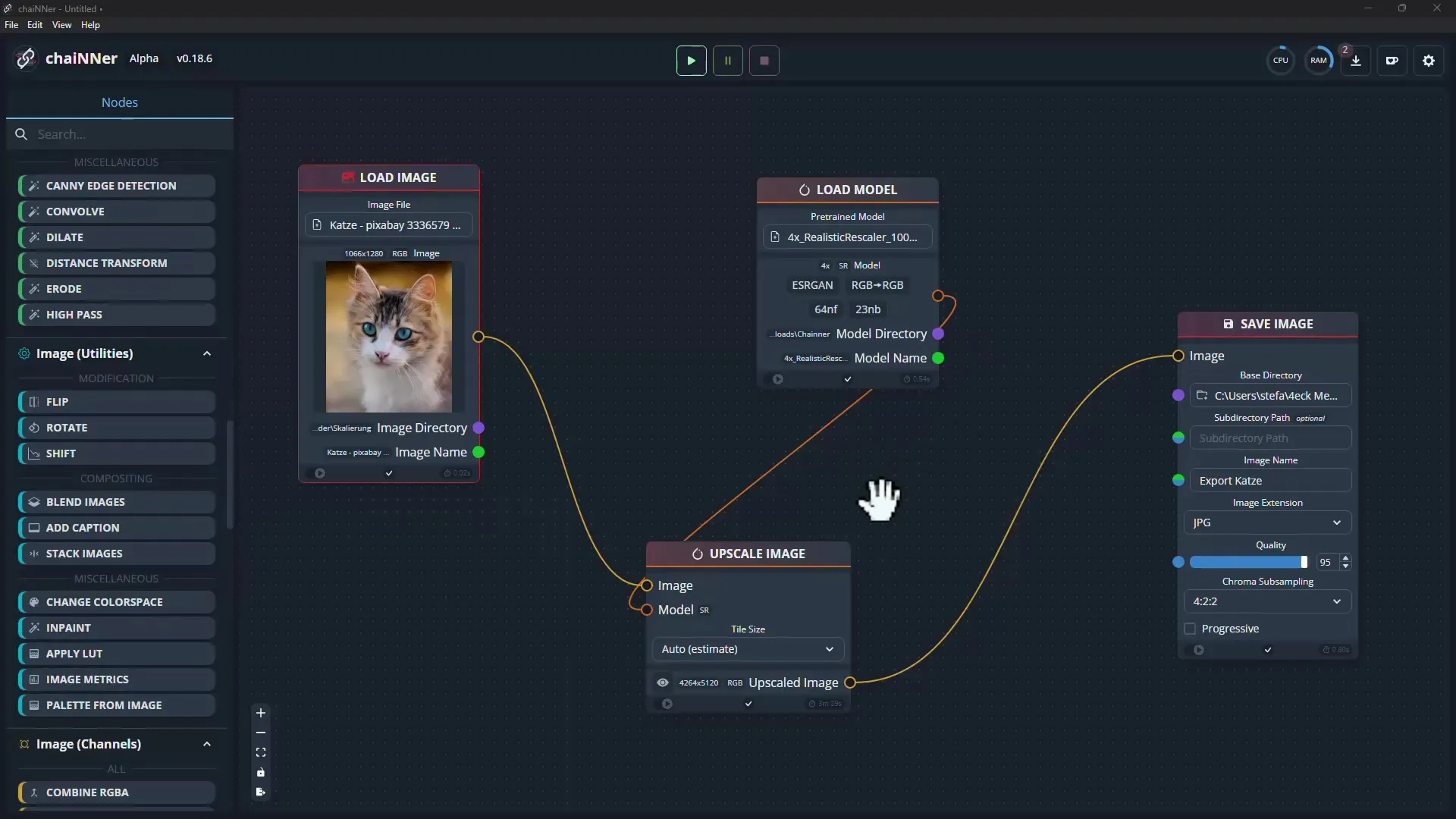
Μόλις ρυθμίσετε τον αγωγό σας, μπορείτε να τον αποθηκεύσετε και να τον χρησιμοποιήσετε ξανά. Μπορείτε να αποθηκεύσετε το έργο σας με οποιοδήποτε όνομα και να το καλέσετε ξανά την επόμενη φορά.
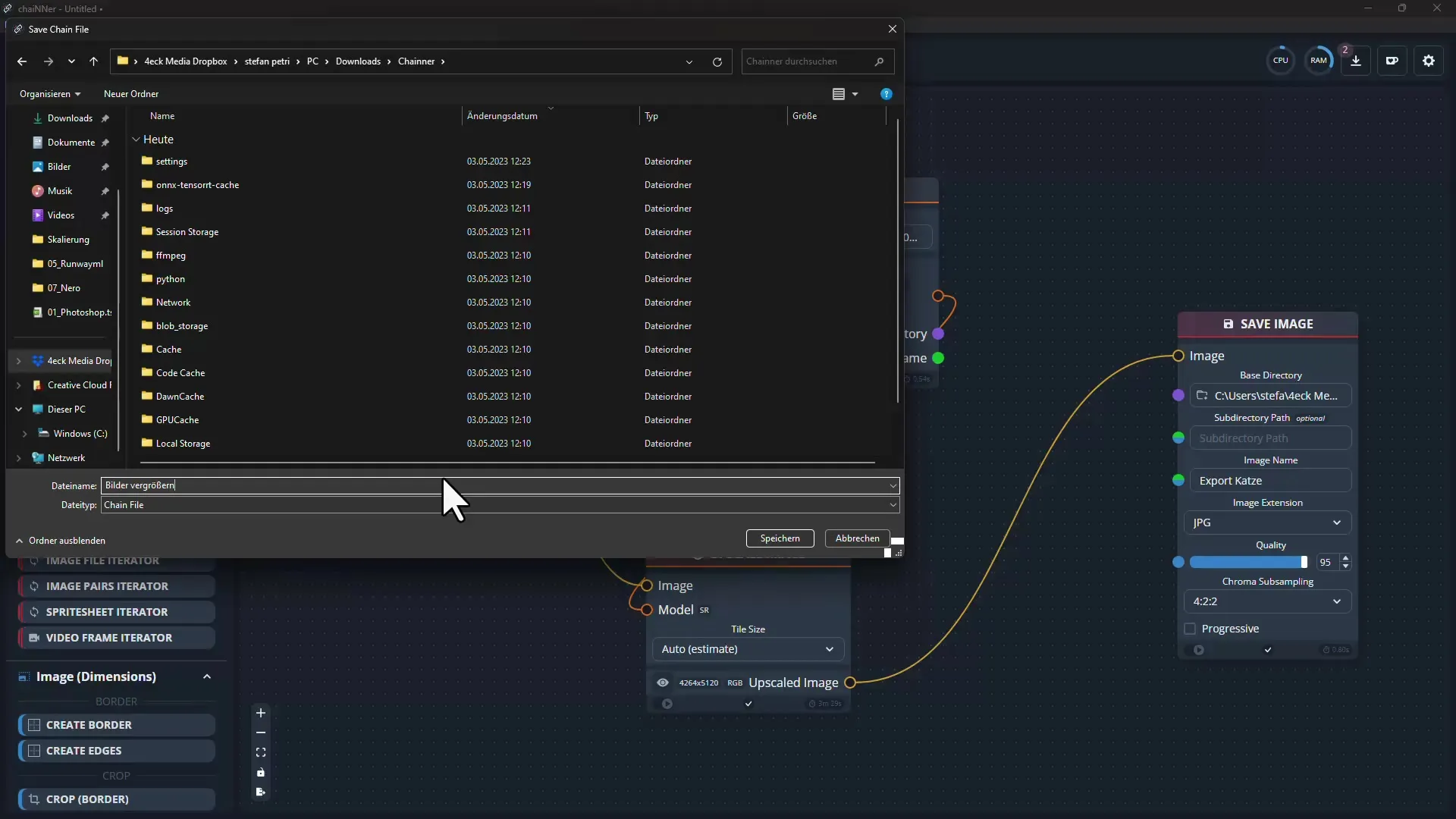
Περίληψη
Σε αυτόν τον οδηγό βήμα προς βήμα, μάθατε πώς να ρυθμίζετε το λογισμικό chaiNNer και να αναβαθμίζετε τις εικόνες σας χρησιμοποιώντας AI. Από την εγκατάσταση, τη μεταφόρτωση και την επεξεργασία μέχρι την αποθήκευση των αποτελεσμάτων, έχετε περάσει από όλα τα απαραίτητα βήματα.
Συχνές ερωτήσεις
Πώς μπορώ να κατεβάσω το λογισμικό chaiNNer;Μπορείτε να κατεβάσετε το λογισμικό από την επίσημη σελίδα GitHub.
Χρειάζομαι ειδικές γνώσεις για να χρησιμοποιήσω το chaiNNer; Όχι, το λογισμικό έχει σχεδιαστεί για να είναι φιλικό προς τον χρήστη και δεν απαιτεί ειδικές προηγούμενες γνώσεις.
Ποια λειτουργικά συστήματα υποστηρίζονται από το chaiNNer; Το chaiNNer είναι cross-platform και λειτουργεί σε Windows, MacOS και Linux.
Πώς μπορώ να χρησιμοποιήσω τα μοντέλα τεχνητής νοημοσύνης που έχω κατεβάσει;Πρέπει να εισαγάγετε τα μοντέλα στο λογισμικό και στη συνέχεια να συνδέσετε τους αντίστοιχους κόμβους στον αγωγό σας.
Μπορώ να αποθηκεύσω τα έργα μου και να τα επαναχρησιμοποιήσω αργότερα;Ναι, μπορείτε να αποθηκεύσετε τα έργα σας και να τα ξανανοίξετε και να τα επεξεργαστείτε αργότερα.


